
Actualmente PlayStation 5 es una consola de juego muy demandada, en la que numerosos usuarios acceden cada día, buscando un buen momento para jugar y compartir con los amigos, ya sea jugando con otros jugadores en línea o participando en alguna sala de chat.
PlayStation 5 te permite agregar amigos a tu cuenta, con la finalidad de jugar con ellos y para compartir información y datos sobre los juegos. Pero puede presentarse el caso de que ya no quieras tener contacto con estas personas, por diferentes motivos, siendo necesario saber cómo eliminar amigos en PlayStation 5 y evitar que estos puedan tener acceso a tu información.
Cuando ya no te sientes cómodo con determinada persona que tengas agregada en tu cuenta, lo más recomendable es que elimines ese amigo o contacto. Los pasos para realizar esta acción son muy sencillos y no toma mucho tiempo efectuarlo.
Eliminar amigos
Los pasos que debes seguir para eliminar algún amigo en PlayStation 5:
- Debes acceder a la consola y pulsar el botón PS, que se encuentra en el controlador, con la finalidad de abrir el menú inferior. En esta parte debes seleccionar el icono de Base del juego.
- El siguiente paso a seguir es seleccionar la opción Ver a todos los amigos.

- De esta forma podrás ver la lista de todos los amigos que hayas agregado. Pulsa sobre el que quieres eliminar.
- A continuación, debes pulsar en el menú de los tres puntos, para ver la lista de acciones disponibles, y pulsa en la opción Eliminar de amigos.
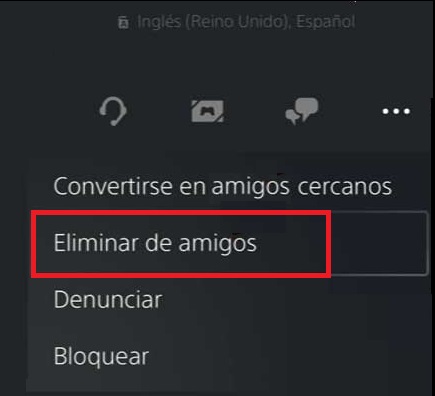
Eliminar amigos en PS5 desde la aplicación móvil
Si quieres eliminar amigos del PlayStation 5 haciendo uso de la aplicación móvil, debes seguir los siguientes pasos:
- Inicia tu sesión en la aplicación, como lo haces de forma habitual. Cuando hayas iniciado la sesión, pulsa en la doble cara superior.
- El próximo paso a seguir es pulsar en el amigo que quieres eliminar de tu cuenta de PlayStation 5.
- Luego de que hayas seleccionado al amigo a eliminar, pulsa en el icono Amigos, y en el menú que se despliega selecciona Eliminar como amigo.
- Se va a abrir una ventana en la que deberás confirmar la acción que vas a realizar, por lo que debes pulsar de nuevo en Eliminar como amigo.
Eliminar un jugador de un grupo en PlayStation 5
Si has creado un grupo de amigos en PlayStation, pero quieres eliminar a alguno de ellos, sin importar el motivo, debes seguir las siguientes instrucciones:
- Selecciona al jugador que quieres eliminar de la lista de miembros.
- Luego, pulsa en el botón de opciones y a continuación pulsa en la opción Expulsar.
- De esta forma habrás eliminado a un jugador de un grupo de juego en PlayStation 5.
Bloquear o desbloquear jugadores en PSN (PlayStation Network)
También puedes bloquear y desbloquear jugadores en PlayStation Network (PSN). Ten presente que cuando decides bloquear a un jugador, ya no podrá intercambiar solicitudes de amistad, ni enviar mensajes ni invitaciones. Además, los jugadores a los que hayas bloqueado no podrán realizar alguna de las siguientes acciones:
- No podrán ver tu perfil, ni las publicaciones que realices o tu información personal.
- No te podrán agregar a otros grupos de juego.
- En el caso de que otro jugador agregue a un jugador que hayas bloqueado en tu grupo, no se va a poder comunicar contigo.
- Tampoco podrá ver las transmisiones que realices o tu pantalla de juego, cuando uses la función de Compartir pantalla.
Bloquear a un jugador en PSN
Para bloquear a un jugador en PSN sigue estas instrucciones:
Primero entra en la página de PlayStation y selecciona la opción Iniciar sesión, que se encuentra en la parte superior derecha de la pantalla.
- Selecciona la opción Amigos en la barra de herramientas.
- Buscar al jugador que vas a bloquear en tu lista de amigos o busca un ID online.
- Cuando estés en la página de perfil del jugador, pulsar en Más opciones y luego en Bloquear.
- En el caso de que luego quieras desbloquear a este jugador, debes ingresar a la página de PlayStation e iniciar tu sesión.
- Luego repite los pasos que se indicaron anteriormente, solo que al final, debes seleccionar la opción Desbloquear.
Otras guías sobre Play Station:
- Cómo poner o quitar tarjeta de crédito en PlayStation 5
- Cómo resetear PlayStation 5
- Cómo escuchar música PlayStation 5 mientras juegas
- Cómo resetear mando PlayStation 5
Enviar una solicitud de amistad en PlayStation 5
En el caso de que luego de eliminar un amigo quieras volver a añadirlo, o simplemente quieras agregar un amigo o a un jugador con quien hayas compartido un juego, puedes enviarle una invitación de amistad. Ten en consideración que a medida que vas agregando amigos, tu lista de amigos en común va a ir en aumento, lo que hace que sea más fácil realizar la búsqueda de personas que tú puedas conocer.
Solo debes ir al perfil de un jugador para que lo añadas como amigo, siguiendo estos pasos:
- Primero debes ir al centro de control de la consola, al que puedes acceder cuando pulsas en el logotipo de PlayStation en el mando DualSense.
- Ahora busca la opción Game Base, que tiene un icono que representa el contorno de una persona. Selecciona la opción Base de juegos.
- Ahora pulsa en el botón de opciones que ese encuentra en el mando DualSense, que es el que tiene forma de triángulo, con 3 líneas horizontales encima, y selecciona Ir a Game Base.
- Ingresa el nombre del jugador o su ID en línea, también tienes la opción de consultar la lista de jugadores con los que has jugado y los amigos de tus amigos.
- Selecciona el jugador al que le quieres solicitar amistad, y podrás ver el perfil del jugador.
- Pulsa en la opción Añadir amigos para que puedas enviar al jugador seleccionado una solicitud de amistad.
- En el caso de que te quieras hacer más cercano, selecciona la opción de Compartir su nombre real.
- De esta manera, el jugador seleccionado va a recibir la invitación de amistad, y si la acepta, el sistema lo añadirá a tu lista de amigos.
- Ten presente que los resultados de la búsqueda van a depender de la configuración de privacidad que tenga ese jugador.
Esta es la manera en la que puedes eliminar a cada uno de los amigos que tengas en tu cuenta de PlayStation 5 y que ya no quieres que sigan estando en tu cuenta, ya sea desde la consola o a través de la aplicación para el móvil.






